Ảnh gốc

Bước 1:
Đưa file ảnh cần chỉnh sửa vào phần mềm, nhấn Ctrl +J để nhân bản thành layer 1

Bước 2 :
Sử dụng công cụ Rectangular Marquee Tool để tạo vùng chọn hình chữ nhật, sau đó các bạn nhấn Ctrl +J để nhân bản thành một layer mới nhứ ( Layer 2)
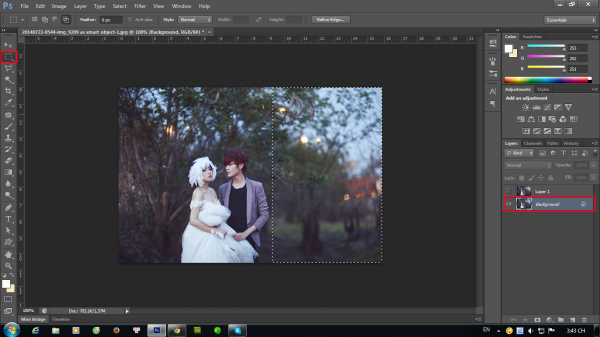
Bước 3:
Tiếp theo, ở layer 2 , mình nhấn Ctrl +T để kéo hình theo hướng mũi tên sang trái che đi người chàng trai.

Đồng thời giảm Opacity xuống còn 70-80% để chàng trai bị mờ, mình tạo luôn mặt nạ ở layer này và sử dụng cọ Brush tô mày đen lên nhẫn phần không cần làm mờ ( đó là những phần xung quanh chàng trai vì mình chỉ cần làm mờ chàng trai thôi)
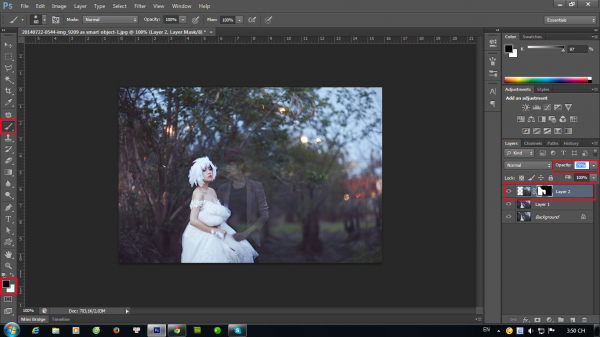
Bạn đã hoàn thành xong các bước tạo ảnh ảo bằng photoshop cs6, chúc các bạn thực hiện thành công.\

Nguồn : Sưu tầm
